Visio 오류 트리 분석 다이어그램은 일반적으로 오류를 방지할 수 있도록 실패로 이어질 수 있는 이벤트를 보여 주는 데 사용됩니다. 오류 트리 분석 다이어그램은 일반적으로 6개의 시그마 프로세스, 특히 Six Sigma 비즈니스 개선 프로세스의 분석 단계에서 사용됩니다.
먼저 상위 이벤트(또는 실패)를 정의합니다. 그런 다음 이벤트 및 게이트 셰이프를 사용하여 오류로 이어질 수 있는 프로세스를 설명합니다. 다이어그램을 완료한 후에는 이 다이어그램을 사용하여 오류의 원인을 제거하고 이러한 오류를 방지하기 위한 시정 조치를 고안하는 방법을 식별할 수 있습니다.
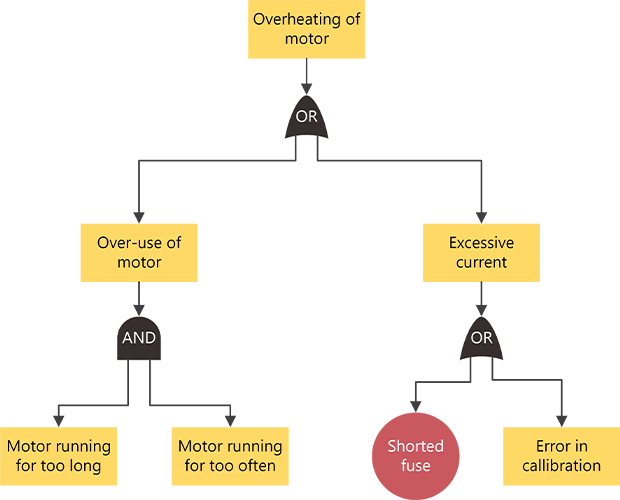
결함의 체계적 분석 다이어그램 만들기
-
Visio를 시작하고 비즈니스 > 오류 트리 분석 다이어그램 > 만들기를 클릭합니다.
-
오류 트리 분석 셰이프에서 이벤트 셰이프를 드로잉 페이지의 맨 위로 끕니다.
-
배타적 OR 게이트와 같은 게이트 셰이프를 첫 번째 이벤트 셰이프 바로 아래의 드로잉 페이지로 끕니다.
-
다른 이벤트 및 게이트 셰이프를 페이지로 계속 끌어서 최상위 이벤트 셰이프가 나타내는 실패의 잠재적 원인을 식별하기 위해 위쪽 순서로 배치합니다.
-
셰이프를 연결합니다.
-
스텐실의 셰이프를 드로잉 페이지로 끌어 다른 셰이프 근처에 놓습니다.
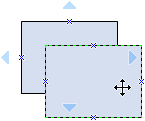
-
마우스 단추를 계속 누른 상태에서 포인터를 파란색 삼각형 중 하나 위로 이동합니다. 삼각형이 진한 파랑으로 바뀝니다.
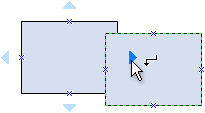
-
마우스 단추를 놓습니다. 셰이프가 드로잉 페이지에 배치되고, 연결선이 추가되고 양쪽 셰이프에 붙습니다.
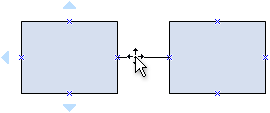
-
-
도형에 텍스트를 추가하려면 선택한 다음 입력합니다. 입력이 완료되면 텍스트 블록 바깥쪽을 클릭합니다.
참고 사항:
-
텍스트를 편집하려면 도형을 두 번 클릭하고 텍스트를 변경할 위치에 커서를 놓고 입력합니다.
-
셰이프를 지원 또는 설명 문서에 하이퍼링크하려면 셰이프를 선택한 다음 삽입 메뉴에서 하이퍼링크를 클릭합니다.
-
여러 도형을 세로 또는 가로로 정렬하려면 정렬할 셰이프를 선택한 다음 홈 탭 > 정렬 그룹에서 맞춤을 클릭합니다.
-
정기적으로 세 개 이상의 도형을 배포하려면 셰이프를 선택한 다음 홈 탭에서 위치를 클릭하고 분산 옵션을 선택합니다.
-
결함의 체계적 분석 다이어그램 만들기
참고: 웹용 Visio 에서 오류 트리 분석 셰이프는 Visio 플랜 1 및 Visio 플랜 2 구독자만 사용할 수 있습니다. Microsoft 365의 Visio 사용자가 사용할 수 없습니다.
-
웹용 Visio를 엽니다.
-
새 빈 드로잉을 선택합니다.
-
셰이프 창의 검색 상자에 오류 트리를 입력한 다음 Enter 키를 누릅니다.
-
결과에서 오류 트리 분석 셰이프를 선택한 다음 , 추가를 선택합니다.
-
비즈니스 프로세스를 나타낼 셰이프를 드로잉 페이지로 끕니다.
-
셰이프를 평소와 같이 연결합니다. 셰이프 연결에 대한 일반적인 내용은 셰이프 간에 연결선 추가를 참조하세요.
-
도형에 텍스트를 추가하려면 선택한 다음 입력합니다. 입력을 마치면 텍스트 블록 바깥쪽을 클릭합니다.
셰이프 작업에 대한 자세한 내용은 웹용 Visio에서 셰이프 관리를 참조하세요.










